win10系统桌面右键菜单添加重启快捷功能教程
1、调出“运行”对话框。
右键点击桌面左下角开始,点击选择“运行”,调出“运行”对话框。

2、打开“注册表编辑器”。
输入“regedit”命令,点击“确定”或按回车键,即可打开“注册表编辑器”。
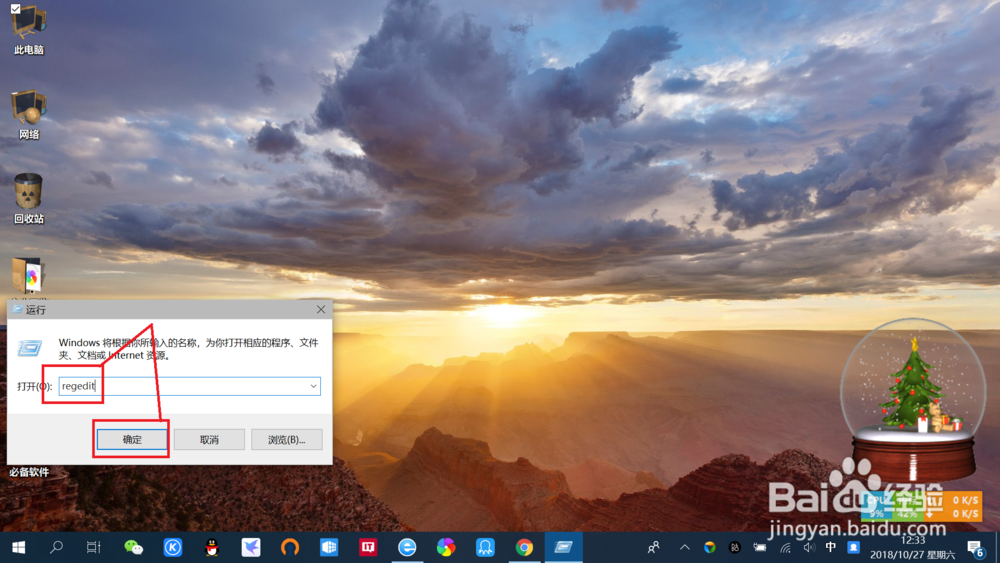
3、定位至桌面背景注册项。
注册表编辑器左侧,依次展开定位至“HKEY_CLASSES_ROOT\DesktopBackground\Shell”。

4、新建“重启项”及“command”项。
在“Shell项”下面新建一个项,重命名为“重启”;在“重启项”下面新建一个项,重命名为“command”。
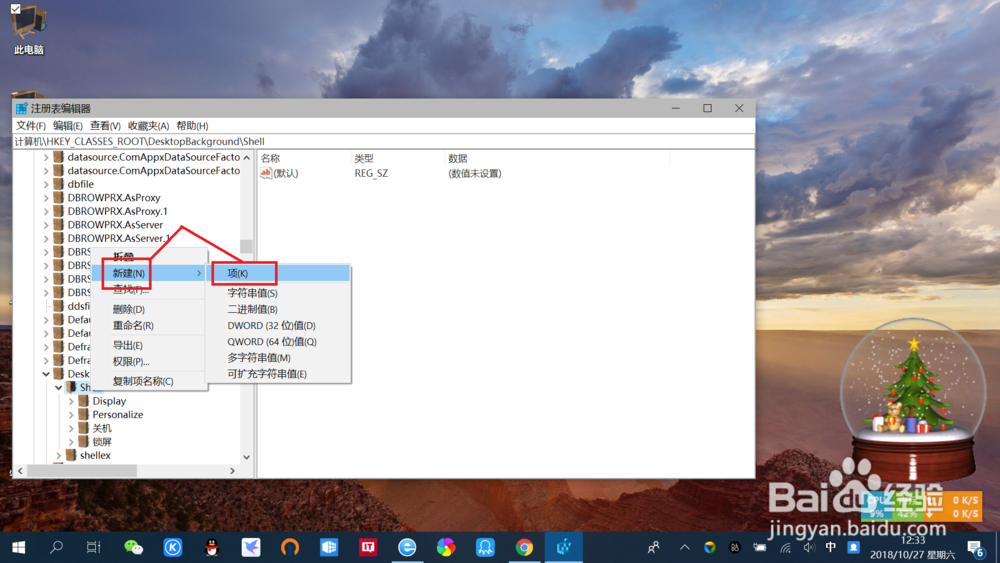



5、设置command项“重启”数值数据。
左侧点击选中“关机”下面的command项,右侧右键点击“修改”,将数值数据改为重启数值数据:“Shutdown -r -f -t 00”,如下图所示。
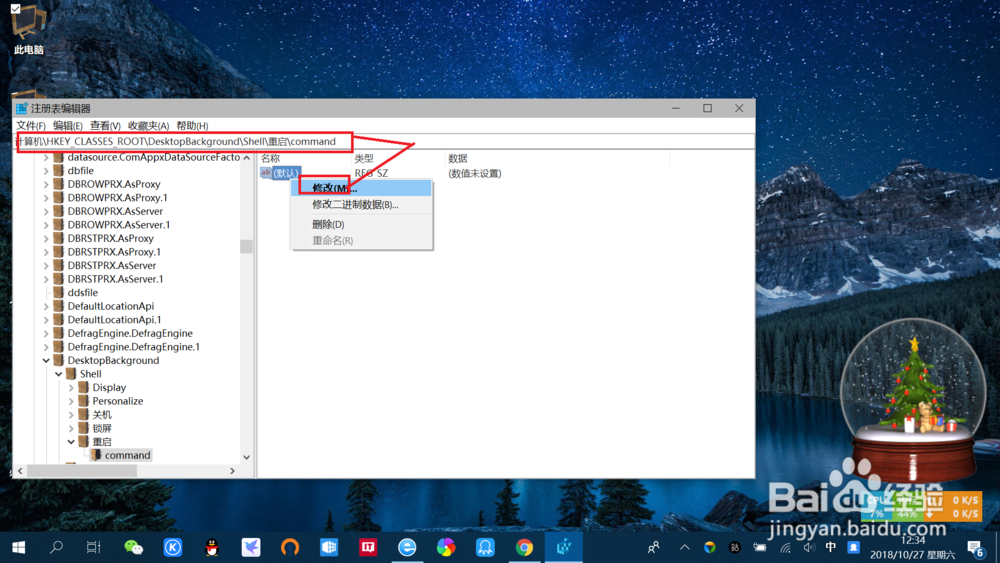

6、查看右键重启功能是否添加。
返回电脑桌面,右键点击空白处,即可看到“重启”功能已经添加了,点击“重启”即可快速重启。
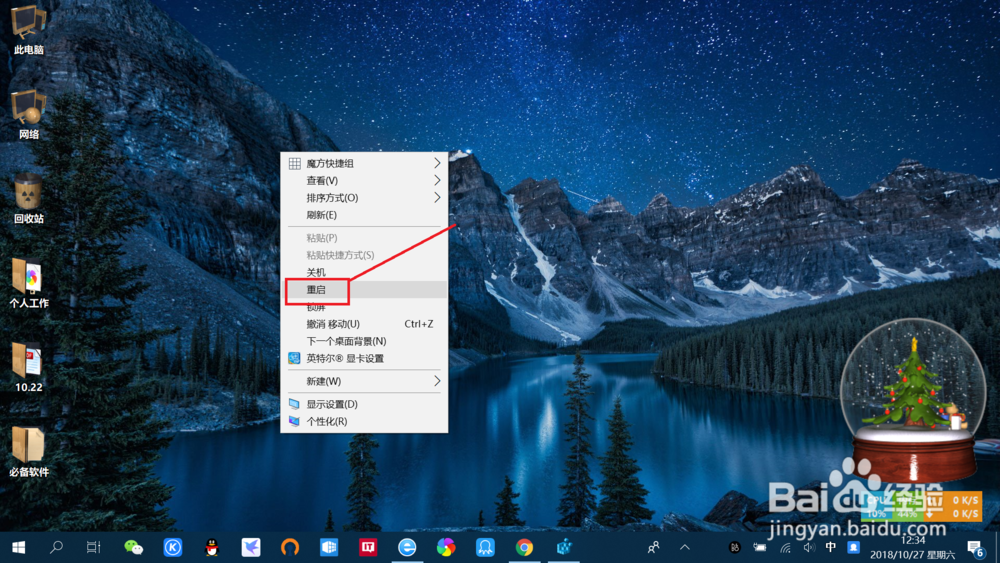
声明:本网站引用、摘录或转载内容仅供网站访问者交流或参考,不代表本站立场,如存在版权或非法内容,请联系站长删除,联系邮箱:site.kefu@qq.com。
阅读量:96
阅读量:168
阅读量:171
阅读量:62
阅读量:169